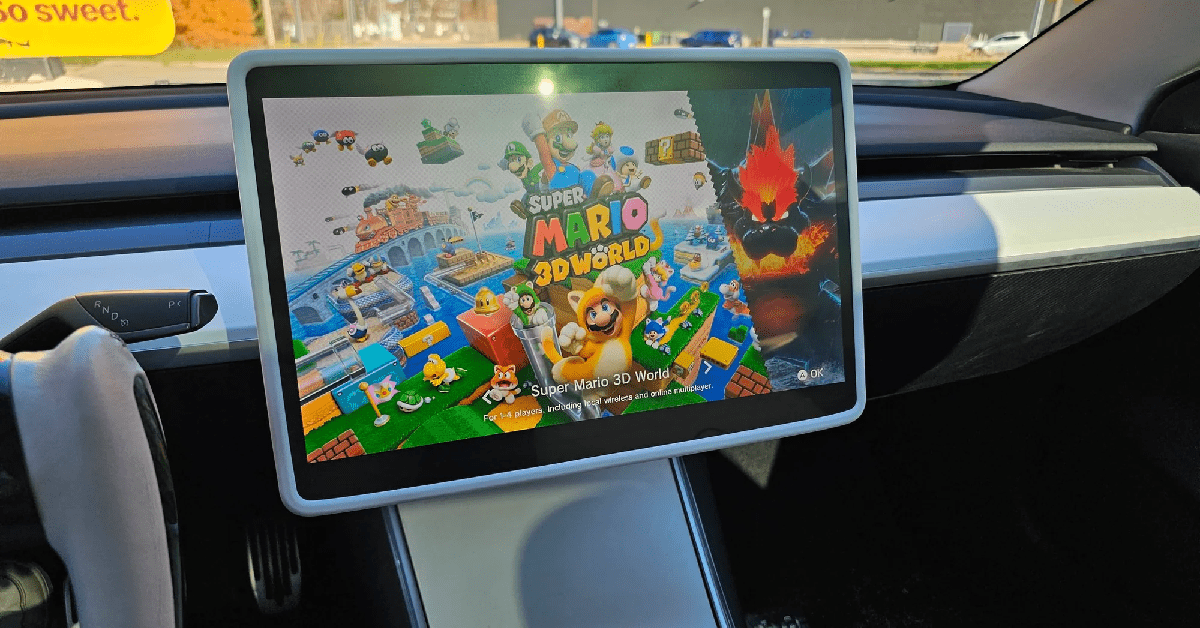
วิธีเชื่อมต่อสวิตช์ Nintendo กับหน้าจอสัมผัส Tesla ของคุณ
เอื้อเฟื้อภาพและคำอธิบายโดย Mark Bencze ติดตามเขาบน YouTube เพื่อดูเนื้อหาการแฮ็ก Tesla และ Nintendo Switch เพิ่มเติม!
เจ้าของ Tesla ชอบเทคโนโลยี และสิ่งที่น่าตื่นเต้นยิ่งกว่าการเชื่อมต่อ Nintendo Switch เข้ากับหน้าจอ Tesla? แม้ว่าคู่มือนี้จะเน้นที่ Nintendo Switch แต่ขั้นตอนเหล่านี้ใช้สำหรับเชื่อมต่ออุปกรณ์เอาต์พุต HDMI เข้ากับ Tesla
ทำไมต้องเชื่อมต่อสวิตช์ Nintendo กับ Tesla ของคุณ?
ระบบสาระบันเทิงของ Tesla มีความสามารถด้านมัลติมีเดียขั้นสูง แต่ไม่รองรับอินพุต HDMI โดยกำเนิด เมื่อติดตั้งอินเทอร์เฟซ HDMI ใน Tesla คุณจะสามารถใช้หน้าจอสัมผัสเพื่อแสดงอุปกรณ์ที่รองรับ HDMI ได้ รวมถึงเครื่องเล่นเกมเช่น Nintendo Switch ลองนึกภาพการผ่อนคลายที่สถานีชาร์จและฆ่าเวลาด้วยเกม Mario Kart หรือ Super Smash Bros!
ขั้นตอนที่ 1: ซื้อสายแปลง HDMI ที่เหมาะสม
ในการเริ่มต้น คุณต้องมี แท่นเชื่อมต่อสวิตช์แบบพกพา USB-C เป็นสายแปลง HDMI 4K ที่ออกแบบมาสำหรับ Nintendo Switch อะแดปเตอร์ HDMI บางรุ่นอาจใช้งานกับสวิตช์ได้ ดังนั้น ให้เลือกผลิตภัณฑ์ที่ใช้งานร่วมกันได้กับสวิตช์โดยเฉพาะ อะแดปเตอร์นี้ใช้เอาต์พุต USB-C ของสวิตช์ของคุณแล้วแปลงเป็น HDMI ทำให้เข้ากันได้กับหน้าจอ Tesla ของคุณ มีหลายบริษัทที่ผลิตสวิตช์เหล่านี้ เพียงค้นหา "USB-C เป็น 4K HDMI Nintendo Switch" ใน Amazon แล้วคุณ จะหาอันหนึ่ง ควรมีลักษณะดังนี้:

ขั้นตอนที่ 2: ติดตั้งอินเทอร์เฟซ HDMI ใน Tesla ของคุณ
ก่อนเชื่อมต่ออุปกรณ์ HDMI ใดๆ Tesla
ขั้นตอนที่ 3: เชื่อมต่ออะแดปเตอร์ HDMI เข้ากับอินเทอร์เฟซ
เมื่อคุณติดตั้งอินเทอร์เฟซ HDMI แล้ว:
- ต่ออะแดปเตอร์ HDMI: เชื่อมต่อปลาย HDMI ของสาย Portable Switch Dock เข้ากับอินเทอร์เฟซ HDMI ที่คุณติดตั้งใน Tesla
- เสียบเข้ากับ Nintendo Switch: เสียบปลาย USB-C ของอะแดปเตอร์เข้ากับ Nintendo Switch ตรวจสอบให้แน่ใจว่าได้เชื่อมต่ออย่างสมบูรณ์เพื่อให้ได้เอาต์พุตวิดีโอที่เสถียร
นี่คือวิดีโอที่ยอดเยี่ยมโดย Mark ที่ครอบคลุมเรื่องนี้:
ขั้นตอนที่ 4: การเปิดเครื่อง Nintendo Switch
สวิตช์ของคุณต้องใช้แหล่งพลังงานที่สม่ำเสมอเพื่อการเล่นเกมที่ยาวนาน รุ่น Tesla มีหลายตัวเลือก:
-
สำหรับปี 2021+
Model s: ใช้พอร์ต USB-C ที่ด้านหลังของคอนโซลกลาง Tesla รุ่นใหม่กว่าจะมาพร้อมกับพอร์ต USB-C เหล่านี้โดยค่าเริ่มต้น ซึ่งเป็นการเชื่อมต่อแบบใช้สายที่เรียบง่ายเพื่อให้สวิตช์ของคุณมีพลังงานอยู่เสมอ -
สำหรับ
Model รุ่นเก่าที่มีพอร์ต USB-A: ใช้สาย USB-C เป็น USB-A เพื่อเชื่อมต่อสวิตช์ หรือเชื่อมต่ออะแดปเตอร์ 12 โวลต์ที่ที่วางแขน จากนั้นเดินสายไฟผ่านคอนโซล ช่วยให้มองเห็นสายไฟได้น้อยลง ในขณะเดียวกันก็รับประกันแหล่งพลังงานที่เสถียร
เคล็ดลับ: หลีกเลี่ยงสายไฟที่ยาวและพันกันโดยใช้ความยาวที่เพียงพอเพื่อเอื้อมจากแหล่งพลังงานไปยัง Nintendo Switch
ขั้นตอนที่ 5: สลับไปที่อินพุต HDMI บนหน้าจอสัมผัส Tesla
หลังจากตั้งค่าการเชื่อมต่อ HDMI แล้ว ให้เปิดสวิตช์ Nintendo การตั้งค่าอินเทอร์เฟซ HDMI ของ Tesla มีปุ่มสำหรับเลือกอินพุต HDMI
- เปิดใช้งานอินพุต HDMI: กดปุ่มบนอินเทอร์เฟซ HDMI ของคุณเพื่อเปลี่ยนจากอินเทอร์เฟซปกติของ Tesla เป็นอินพุต HDMI การดำเนินการนี้ทำให้จอแสดงผลของสวิตช์ปรากฏบนหน้าจอ Tesla ของคุณโดยตรง
- สนุกกับเกมของคุณ: ตอนนี้คุณควรเห็นอินเทอร์เฟซของ Nintendo Switch บนหน้าจอสัมผัสของ Tesla เพื่อให้คุณเริ่มเล่นเกมได้
อุปกรณ์เสริมสำหรับการเล่นเกมขั้นสูง
เพื่อให้ประสบการณ์การใช้งานราบรื่นยิ่งขึ้น ลองพิจารณาอุปกรณ์เสริมเหล่านี้:
-
JOWUA -
ฮับชาร์จไร้สาย: ฮับ USB ที่แตกต่างกันของ
JOWUA
การแก้ไขปัญหาทั่วไป
หากการตั้งค่าของคุณไม่ทำงานทันที ให้ลองเคล็ดลับการแก้ปัญหาเหล่านี้:
- ตรวจสอบความเข้ากันได้ของ HDMI: อะแดปเตอร์บางรุ่นอาจไม่สามารถใช้งานร่วมกับหน้าจอ Tesla ได้อย่างสมบูรณ์ ตรวจสอบให้แน่ใจว่าคุณใช้อะแดปเตอร์ HDMI ที่แนะนำซึ่งรองรับเอาต์พุต 4K
- ปรับแหล่งพลังงาน: หากหน้าจอของสวิตช์หรี่ลงหรือปิดลง ให้ตรวจสอบสาย USB และพอร์ตจ่ายไฟเพื่อยืนยันการเชื่อมต่อ พอร์ต USB-C ของ Tesla ในรุ่นที่ใหม่กว่ามักจะให้พลังงานเพียงพอ แต่รุ่นเก่าอาจต้องใช้อะแดปเตอร์ที่แข็งแกร่งกว่า
เคล็ดลับเพิ่มเติมสำหรับอุปกรณ์ HDMI อื่นๆ
ขั้นตอนเหล่านี้ไม่ได้จำกัดอยู่เพียง Nintendo Switch เท่านั้น! คุณสามารถใช้อินเทอร์เฟซ HDMI และกระบวนการตั้งค่าเดียวกันเพื่อเชื่อมต่ออุปกรณ์เอาต์พุต HDMI อื่นๆ เช่น แล็ปท็อป แท็บเล็ต หรือแม้แต่คอนโซลเกมอื่นๆ อินเทอร์เฟซ HDMI ของ Tesla ช่วยให้มีตัวเลือกการแสดงผลมัลติมีเดียที่หลากหลาย ทำให้หน้าจอสัมผัสของคุณใช้งานได้มากกว่าที่เคย
การเชื่อมต่อสวิตช์ Nintendo เข้ากับ Tesla จะเปิดโลกแห่งตัวเลือกความบันเทิงในรถของคุณ เพียงใช้อะแดปเตอร์ HDMI, อินเทอร์เฟซ Tesla HDMI และการเชื่อมต่อสายไฟ คุณก็พร้อมใช้งานแล้ว ดังนั้นไม่ว่าคุณจะจอดรถหรือรออยู่ที่สถานีชาร์จ ก็นำเกมโปรดของคุณติดตัวไปด้วย
เช่นเดียวกับสิ่งที่คุณได้อ่าน? สมัครรับ ถึง จดหมายข่าว ของเรา และ เรียกดู ของเรา ที่ดีที่สุด ผู้ขาย ของเราสำหรับข้อมูลเพิ่มเติม




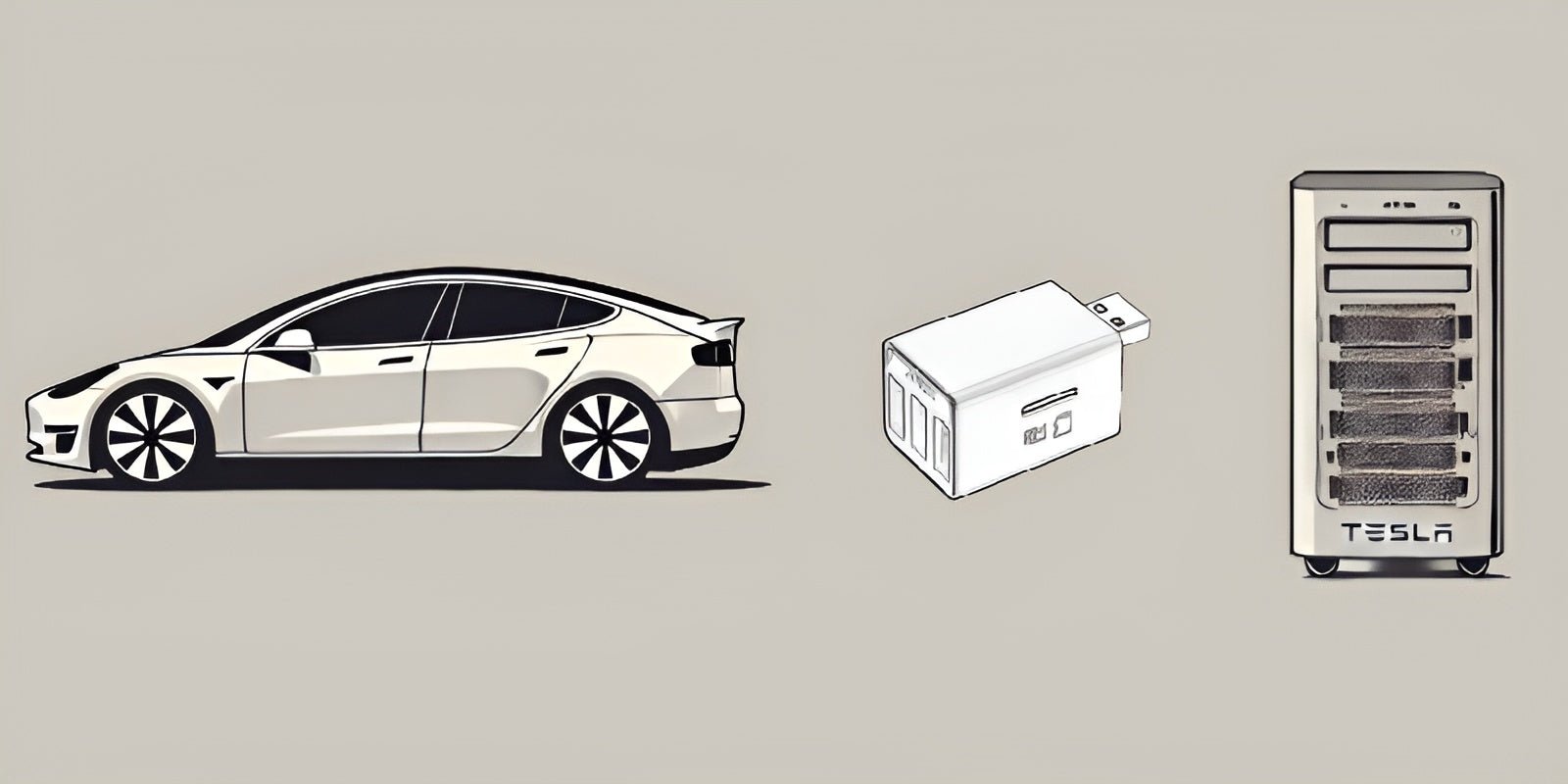

Leave a comment
เว็บไซต์นี้ได้รับการคุ้มครองโดย hCaptcha และมีการนำนโยบายความเป็นส่วนตัวของ hCaptcha และข้อกำหนดในการใช้บริการมาใช้